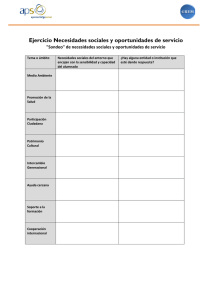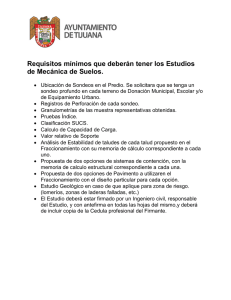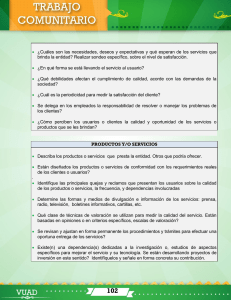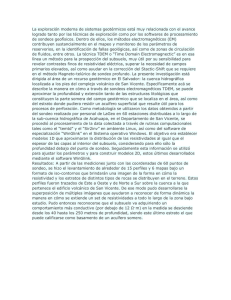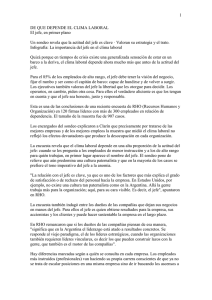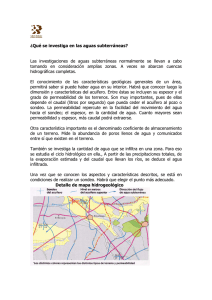Sondeo Guía de Referencia Rápida para Moderadores
Anuncio
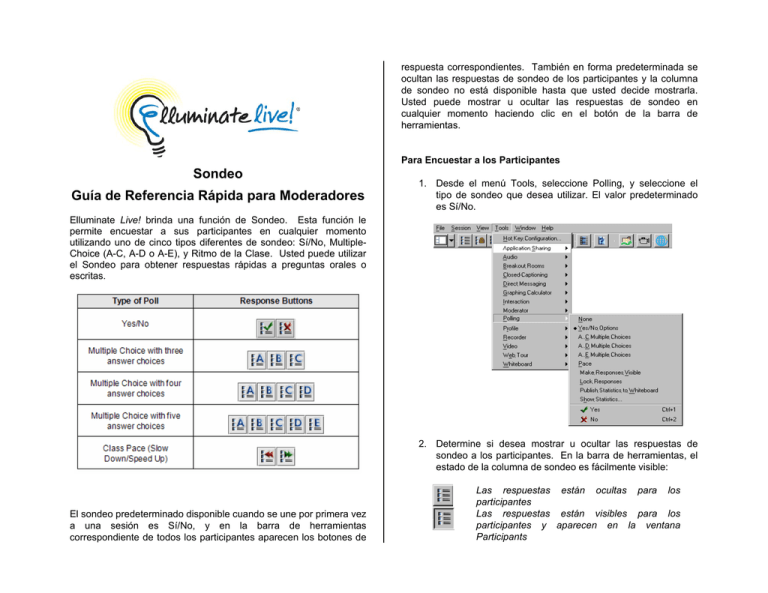
respuesta correspondientes. También en forma predeterminada se ocultan las respuestas de sondeo de los participantes y la columna de sondeo no está disponible hasta que usted decide mostrarla. Usted puede mostrar u ocultar las respuestas de sondeo en cualquier momento haciendo clic en el botón de la barra de herramientas. Para Encuestar a los Participantes Sondeo Guía de Referencia Rápida para Moderadores 1. Desde el menú Tools, seleccione Polling, y seleccione el tipo de sondeo que desea utilizar. El valor predeterminado es Sí/No. Elluminate Live! brinda una función de Sondeo. Esta función le permite encuestar a sus participantes en cualquier momento utilizando uno de cinco tipos diferentes de sondeo: Sí/No, MultipleChoice (A-C, A-D o A-E), y Ritmo de la Clase. Usted puede utilizar el Sondeo para obtener respuestas rápidas a preguntas orales o escritas. 2. Determine si desea mostrar u ocultar las respuestas de sondeo a los participantes. En la barra de herramientas, el estado de la columna de sondeo es fácilmente visible: El sondeo predeterminado disponible cuando se une por primera vez a una sesión es Sí/No, y en la barra de herramientas correspondiente de todos los participantes aparecen los botones de Las respuestas están ocultas para los participantes Las respuestas están visibles para los participantes y aparecen en la ventana Participants 3. Formule su pregunta e informe a los participantes que deben hacer clic en uno de los botones de respuesta que aparecen en la barra de herramientas. 4. Si usted decide ocultar las respuestas, podrá decidir revelarlas haciendo clic en el botón Show. Visualización de los Resultados del Sondeo En todo momento en que esté encuestando a los participantes, usted podrá visualizar un resumen de los resultados. Desde el menú Tools, seleccione Polling, y luego seleccione Show Statistics… Bloqueo de Respuestas Para bloquear las respuestas de sondeo, haga clic en en la barra de herramientas. Los participantes no podrán modificar sus respuestas del sondeo. Publicación de Respuestas en la Pizarra Electrónica Para publicar una copia de las estadísticas del sondeo en la pizarra Dado que los resultados resumidos son sólo visibles para un moderador usted puede compartir los resultados o usar Select and Stamp an Image en la herramienta pizarra electrónica de la pantalla para que los participantes los vean. Eliminación de los Resultados Para eliminar las respuestas de la columna de sondeo puede: • Hacer clic en el extremo superior de la columna de sondeo para borrar las respuestas en forma inmediata • Hacer clic en cada respuesta en la columna de sondeo individualmente electrónica, haga clic en en la barra de herramientas. Ahora puede anotar las estadísticas. Desactivación del Sondeo Para desactivar la función de sondeo, seleccione Polling en el menú Tools y elija None. Prácticas Óptimas • Utilice el sondeo para interrumpir la sesión e involucrar a los participantes. • Use la pizarra electrónica para presentar su pregunta de sondeo junto con las respuestas. • Oculte a los participantes los resultados del sondeo hasta que hayan respondido para garantizar opiniones honestas. Revele los resultados recién cuando todos hayan respondido. • Use el sondeo Ritmo de la Clase (Class Pace) para que los participantes puedan darle su opinión sobre el ritmo de la sesión. • Si se mostraran los resultados del sondeo a los participantes, también se mostrarán en la grabación. Los resultados ocultos no son grabados. © 2006 Elluminate Inc. Todos los derechos reservados. Para más información, visite www.elluminate.com